¿Cómo Rootear Motorola XOOM?
No solo los dispositivos Teléfonos Inteligentes, pero también ayuda a rootear tu tableta, y por lo tanto, en la sección dada, aprenderemos como rootear el Motorola XOOM. Mientras que el proceso de rooteo de una tableta puede asustar pocas personas, no existe nada escéptico sobre el proceso es más o menos el mismo seguido por el Teléfono Inteligente Android. La pregunta que más sale es cuando te sientas a rootear el Motorola XOOM ¿Es eso lo que de verdad estas buscando después que el proceso es completo? Mientras algunos buscan por mejor espacio para su RAM, hay mucho que desean cerrar aplicaciones de fondo no deseadas. Cualquiera que sea la razón, ciertamente paga llevar a cabo el proceso de rooteo del Motorola XOOM.
Parte 1: ¿Por qué rootear Motorola XOOM?
- Android no te da control de todas las característicaS por defecto, y por lo tanto, el proceso de rooteo de Motorola XOOM puede ayudarte a obtener acceso a estas características. Algunos de estos incluyen la captura de pantalla en-el-vuelo, capacidades de conexión (incluso en dispositivos que no lo soportan debido a restricciones de proveedores), y otras opciones avanzadas de firewall.
- El proceso de rooteo de Motorola XOOM te permite acceder a las pestañas de tu sistema operativo. Esto te permite hacer más con la instalación de fábrica Android. Sin estas buscando una ROM personalizada para eliminar el basura-ware que esta de otra manera estorbando y es ofrecido por los fabricantes. No tienes que actualizar con horarios flojos de actualización después de una ROM personalizada.
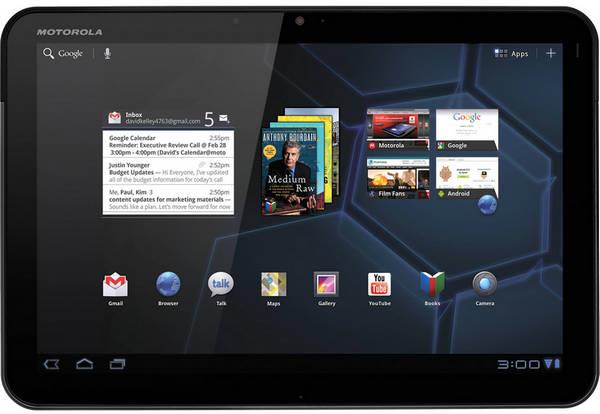
Por favor nota que rootear tu dispositivo violara o anulara su garantía para siempre. Habiendo dicho eso, puedes re-establecer la garantía si encuentras un método que te ayude a deshacer el proceso que has llevado a cabo a través del rooteo.
Parte 2: ¿Cómo Rootear Motorola XOOM en un Clic?
Hablando de rootear teléfonos Android y tabletas, sería inapropiado dejar afuera a TunesGo. Antes de que nos metamos en los tecnicismos, vale la pena mencionar que TunesGo es un administrador completo que ayuda a los usuarios a administrar, importar, y exportar sus contenido de multimedia con un solo clic. Si deseas administrar su colección creciente de aplicaciones, que desean enviar mensajes desde su escritorio, y están buscando mejorar el rendimiento de sus dispositivos, Wondershare TunesGo tiene todo, incluyendo rooteo de dispositivos Android en un clic y eso no es todo.
Administrador de Teléfono Que Deber Tener - Solución de una Parada para Administrar y Rooteo Motorola XOOM.
- Rooteo-en un clic - Rotea tu teléfono/tableta Android para tomar control total de tu dispositivo.
- Respalda tu música, fotos, vídeos, contactos, SMS etc. a la computadora y recupéralos fácilmente.
- Administra, exporta&importa tus contactos y SMS, contactos duplicados, Contesta SMS con computadora.
- Transferencia de teléfono a teléfono - transfiere música, fotos, vídeos, contactos, SMS entre dos móviles (soporta ambos Android y iPhones)
- Administrados de Aplicaciones - instala, desinstala, importa o respalda Aplicaciones en montón.
- Creador de Gif - Crea Gif desde fotos, fotos de moción, vídeos.
- Administrador de iTunes - Sincroniza iTunes Music para Android o transfiere música desde Android a iTunes
- Compatible totalmente con 3000+ dispositivos Android (Android 2.2 - Android 8.0) desde Samsung, LG, HTC, Huawei, Motorola, Sony etc.
El programa de TunesGo viene junto con una Caja de Herramienta esencial que es instrumental cuando se trata de optimizar y administrar los dispositivos móviles Resaltando como una herramienta de rooteo, este programa te ofrece flexibilidad para rootear tu Motorola XOOM a través de un solo clic.
Sirviendo como un mecanismo popular para rootear dispositivos Android, TunesGo es conocido por su versión simplificada que ha atraído a un número de usuarios incontables. Con un solo clic, los usuarios tienen el lujo de rootear Motorola XOOM exitosamente. Proporciona compatibilidad general para 3000+ dispositivos Android- Entonces, si has considerado todos los requerimientos que son necesarios para rootear tu Motorola XOOM, simplemente descarga e instala TunesGo y luego ábrelo en tu PC o Mac.
Paso 1 Conecta tu Motorola XOOM con la PC que está abierto en Wondershare TunesGo. Después del dispositivo ha sido reconocido, el Motorola XOOM que desear rootear emergerá en la ventana principal.
Paso 2 Estas requerido hacer clic en "Caja de Herramienta" y haz clic en "Rooteo en un Clic". Esto deberá iniciar el proceso de rooteo de tu dispositivo. Por favor asegúrate que el dispositivo está conectado a través del proceso para que sea rooteado exitosamente.
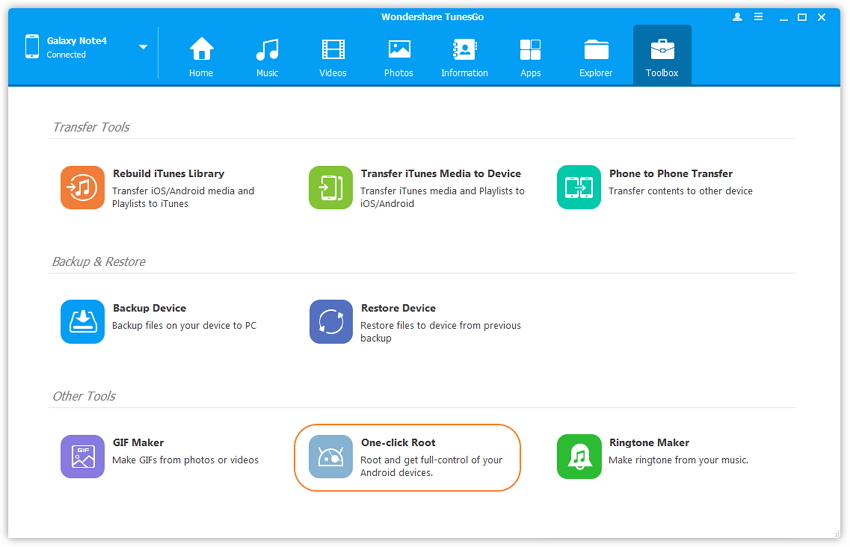
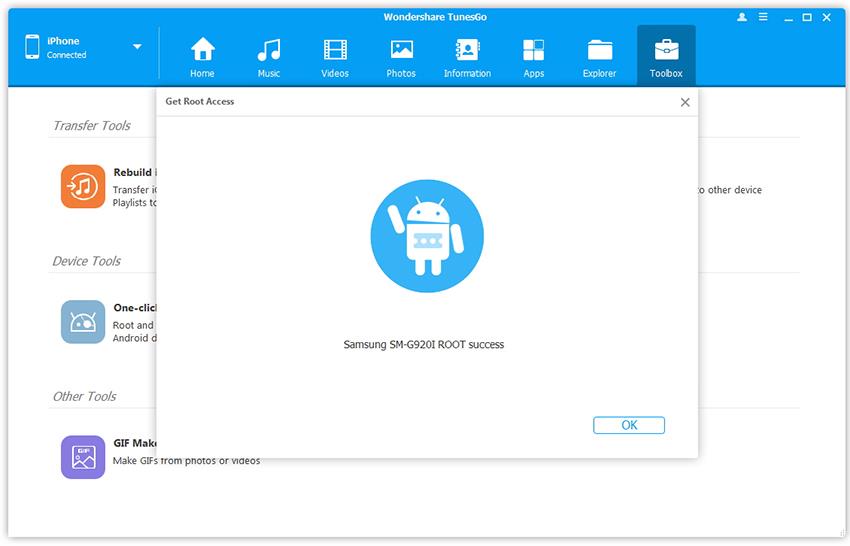
Parte 3: Otro método de Rooteo de Motorola XOOM.
Para comenzar con el proceso de rooteo de Motorola XOOM, uno requerirá un "adb", que es un Android Debug Bridge e Inicio-rápido instalado en tu computadora.
También, habrá una instalación necesaria de los drivers de USB de Motorola XOOM lo cuales pueden ser descargados Aquí.
Entonces, aquí. están los pasos.
Paso 1 Descarga el Android SDK
El Android Debug Bridge, está incorporado dentro del Android SDK, y es una herramienta que te permite controlar el estado de un emulador ejemplo o cualquier Dispositivo Con Android.
Básicamente, este es un programa de un servidor de cliente que tiene tres componentes esenciales.
1) El cliente que corre en tu maquina desarrollada. Puedes invocar un cliente desde carcasa a través del uso de un comando "adb". Plug-in ADT y DDMS también son de ayuda cuando se trata de crear clientes adb.
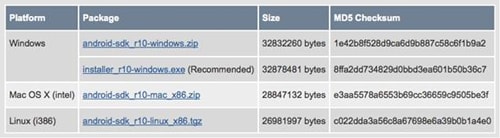
2) también existe un servidor que abre como un proceso en el fondo en la máquina de desarrollo. El servidor es responsable por administrar las comunicaciones entre el cliente y el daemon "adb" que está corriendo en el Motorola XOOM.
3) El daemon, discutido en el paso anterior, es otro proceso que corre en el fondo del dispositivo.
Se te pide que descargues el SDK Android para tu Sistema Operativo respectivo. Una vez la instalación está completa, uno puede ubicar la herramienta adb in/platform-tools/ o si estás buscando por un método directo, simplemente dirígete a las carpetas de herramientas de la carpeta Android SDK.
Paso 2 Descargar Inicio-rápido:
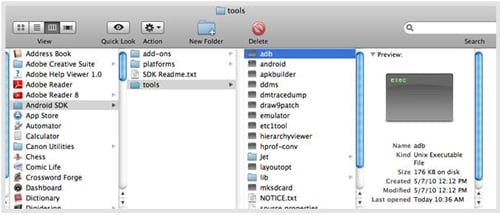
Aparte de la herramienta adb que ha sido instalada anteriormente, se te requiere instalar la herramienta de inicio-rápido linea-comando. Esto es hecho para flashear la imagen del sistema del dispositivo y es particularmente útil si uno de los interesados a instalar el radio o imágenes de sistemas independientemente. También es útil para tu con el ambiente de inicio-rápido Motorola XOOM debe tener un Bootloader inicio-rápido compatible.
Puedes compilar el código por si mismos, o que se construya el Android Open Source Tree, el inicio-rápido ejecutable estará disponible en la siguiente ubicación:
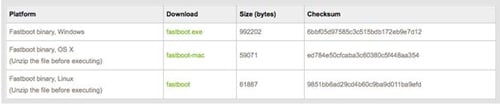
/out/host//bin/
4) Puedes entonces obtener el Archivo de rooteo ZIP XOOM el cual es útil en el proceso de rooteo Motorola XOOM.
5) Continuando, entonces tendrás que utilizar WinZip para extraer los archivos ZIP. Estas básicamente incluyen tres archivos los cuales son rootboot.img, su, y Superuser.apk.
6) Entonces tienes que apagar el Motorola XOOM.
7) Sin embargo, asegúrate que el dispositivo está conectado al sistema a través del puerto USB y luego apagarlo.
8) Reinicia tu Motorola XOOM.
9) Presiona los botones de volumen simultáneamente ayudara a reiniciar. Se te pide no soltar los botones hasta que veas el mensaje que dice "Empezando Inicio-Rápido Protocolo de soporte" El mensaje debería aparecer en la esquina superior izquierda de la pantalla XOOM.
10) El siguiente paso te requiere habilitar la depurificación USB la cual es esencial para rootear el Motorola XOOM y luego reiniciarlo. El reinicio puede llevarse a cabo a través del command prompt utilizando el siguiente comando: ‘adb reboot bootloader’. Debes entonces flashear la imagen de inicio utilizando los siguientes comandos en el command prompt: ‘fastboot flash boot rootboot.img’.
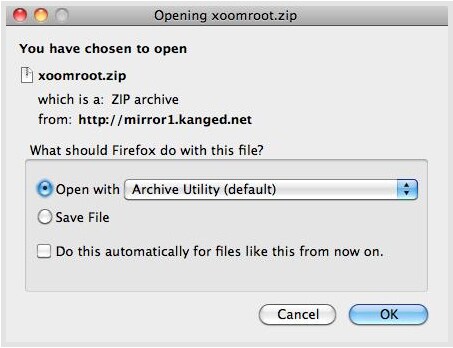
11) De nuevo, y hazlo a través del command prompt utilizando el siguiente comando: ‘fastboot reboot’.
12) Puedes que entonces tengas que esperar por algo de tiempo para que el reinicio se complete. Espera a que el reinicio bloquee la pantalla. Cuando aparezca la venta del terminal, tienes que introducir los siguientes comandos, y asegurarte de presionar Enter después de escribir cada comando.
‘adb remount’
‘adb push su/system/bin/’
‘adb shell’
‘In-s/system/bin/su/system/xbin/su
‘chmod 4755/system/bin/su’
‘exit’
‘adb push Superuser.apk/system/app/
El siguiente paso te pide llevar a cabo una verificación que asegure el éxito del proceso de rooteo Motorola XOOM.
13) Para asegurar que el reinicio fue exitoso, simplemente introduce el comando "adb shell" en el Command Prompt y uno deberá obtener la notificación "#" Esto es una indicación que el proceso de rooteo ha sido completado exitosamente para el Motorola XOOM.
En la siguiente sección, debemos intentar entender la necesidad detrás del proceso de rootear Motorola XOOM.
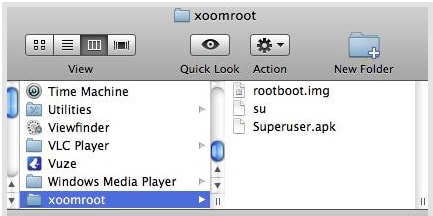
En los pasos anteriores, aprendimos que tan fácil e importante es saber el proceso de rooteo de Motorola XOOM. Si estás buscando rootear tu tableta, existen algunos pasos simples listados anteriormente. Mientras existen varios métodos que pueden utilizarse
Otras características. de Wondershare TunesGo:
1) Ayuda a mejorar el rendimiento del dispositivo que incluye acelerar aplicaciones, juegos, y otras aplicaciones de utilidad.
2) Un escaneo rápido a través de TunesGo te ayudara a deshacerte de todos los archivos innecesarios en tu dispositivo Android. Toda la limpieza hecha en pocos segundos.
3) Transferir archivos multimedia entre la PC y biblioteca iTunes.

